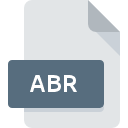
Bestandsextensie ABR
Adobe Photoshop Brushes Format
-
DeveloperAdobe Systems
-
Category
-
Populariteit3.6 (20 votes)
Wat is ABR bestand?
ABR-bestand bevat een set digitale penselen die kunnen worden gebruikt in Adobe Photoshop of Photoshop Sketch. Het bestand slaat informatie op die elke borstel beschrijft, waaronder:
- Borstel vorm,
- Textuur gebruikt door elke borstel,
- Vormdynamiek.
Elke borstel wordt afzonderlijk gedefinieerd. Eén ABR-bestand kan meerdere penseelstijlen bevatten. Penselen kunnen worden geselecteerd en gebruikt met Photoshop vanuit het menu 'Penselenpalet' of door te dubbelklikken op het ABR-bestand. Geselecteerde penseel kan worden aangepast door de parameters ervan in te stellen, zoals:
- Grootte,
- Kleur,
- Flow / dekking.
Gebruikers kunnen hun eigen penselen maken of de bestaande penselen bewerken met een speciale softwaretool. Penseel kan bijvoorbeeld worden gegenereerd met behulp van een smartphone. Penselen kunnen worden bekeken met behulp van een gratis tool voor het bekijken van penseels als de gebruiker geen toegang heeft tot Adobe Photoshop.
Adobe Creative Cloud is een service waarmee gebruikers gratis aangepaste penselen met elkaar kunnen delen. Een aangepaste penseelbibliotheek maken op basis van beschikbare penseelpakketten is ook een optie.
Programma's die ABR bestandsextensie ondersteunen
Bestanden met de extensie ABR zijn, net als andere bestandsindelingen, te vinden op elk besturingssysteem. De bestanden in kwestie kunnen worden overgedragen naar andere apparaten, mobiel of stationair, maar mogelijk zijn niet alle systemen in staat om dergelijke bestanden correct te verwerken.
Programma’s die een ABR-bestand ondersteunen
Updated: 07/07/2023
Hoe open je een ABR-bestand?
Er kunnen meerdere oorzaken zijn waarom u problemen hebt met het openen van ABR-bestanden op een bepaald systeem. Aan de andere kant, de meest voorkomende problemen met betrekking tot Adobe Photoshop Brushes Format bestanden zijn niet complex. In de meeste gevallen kunnen ze snel en effectief worden aangepakt zonder hulp van een specialist. Hierna volgt een lijst met richtlijnen die u helpen bij het identificeren en oplossen van bestandsgerelateerde problemen.
Stap 1. Installeer Adobe Photoshop software
 De meest voorkomende reden voor dergelijke problemen is het ontbreken van goede toepassingen die ABR-bestanden ondersteunen die op het systeem zijn geïnstalleerd. Dit probleem kan worden verholpen door Adobe Photoshop of een ander compatibel programma, zoals ACDSee, ACDSee Photo Manager, Adobe Creative Suite, te downloaden en te installeren. De volledige lijst met programma's gegroepeerd per besturingssysteem vindt u hierboven. De veiligste methode om Adobe Photoshop geïnstalleerd te downloaden is door naar de website van de ontwikkelaar (Adobe Systems Incorporated) te gaan en de software te downloaden met behulp van de aangeboden links.
De meest voorkomende reden voor dergelijke problemen is het ontbreken van goede toepassingen die ABR-bestanden ondersteunen die op het systeem zijn geïnstalleerd. Dit probleem kan worden verholpen door Adobe Photoshop of een ander compatibel programma, zoals ACDSee, ACDSee Photo Manager, Adobe Creative Suite, te downloaden en te installeren. De volledige lijst met programma's gegroepeerd per besturingssysteem vindt u hierboven. De veiligste methode om Adobe Photoshop geïnstalleerd te downloaden is door naar de website van de ontwikkelaar (Adobe Systems Incorporated) te gaan en de software te downloaden met behulp van de aangeboden links.
Stap 2. Controleer de versie van Adobe Photoshop en werk deze indien nodig bij
 U heeft nog steeds geen toegang tot ABR-bestanden, hoewel Adobe Photoshop op uw systeem is geïnstalleerd? Zorg ervoor dat de software up-to-date is. Het kan ook voorkomen dat softwaremakers door hun applicaties bij te werken compatibiliteit toevoegen met andere, nieuwere bestandsformaten. Dit kan een van de oorzaken zijn waarom ABR-bestanden niet compatibel zijn met Adobe Photoshop. Alle bestandsformaten die prima werden afgehandeld door de vorige versies van een bepaald programma zouden ook moeten kunnen worden geopend met Adobe Photoshop.
U heeft nog steeds geen toegang tot ABR-bestanden, hoewel Adobe Photoshop op uw systeem is geïnstalleerd? Zorg ervoor dat de software up-to-date is. Het kan ook voorkomen dat softwaremakers door hun applicaties bij te werken compatibiliteit toevoegen met andere, nieuwere bestandsformaten. Dit kan een van de oorzaken zijn waarom ABR-bestanden niet compatibel zijn met Adobe Photoshop. Alle bestandsformaten die prima werden afgehandeld door de vorige versies van een bepaald programma zouden ook moeten kunnen worden geopend met Adobe Photoshop.
Stap 3. Stel de standaardapplicatie in om ABR-bestanden te openen naar Adobe Photoshop
Als het probleem in de vorige stap niet is opgelost, moet u ABR-bestanden koppelen aan de nieuwste versie van Adobe Photoshop die u op uw apparaat hebt geïnstalleerd. De volgende stap zou geen problemen moeten opleveren. De procedure is eenvoudig en grotendeels systeemonafhankelijk

De eerste keuze-applicatie selecteren in Windows
- Klik met de rechtermuisknop op het ABR-bestand en kies optie
- Selecteer vervolgens de optie en open vervolgens met de lijst met beschikbare applicaties
- Selecteer ten slotte , wijs de map aan waarin Adobe Photoshop is geïnstalleerd, vink het vakje Altijd deze app gebruiken voor het openen van ABR-bestanden openen aan en bevestig uw selectie door op klikken

De eerste keuze-applicatie selecteren in Mac OS
- Door met de rechtermuisknop op het geselecteerde ABR-bestand te klikken, opent u het bestandsmenu en kiest u
- Zoek de optie - klik op de titel als deze verborgen is
- Selecteer de juiste software en sla uw instellingen op door op wijzigen te klikken
- Als u de vorige stappen hebt gevolgd, verschijnt een bericht: Deze wijziging wordt toegepast op alle bestanden met de extensie ABR. Klik vervolgens op de knop om het proces te voltooien.
Stap 4. Controleer of ABR niet defect is
Mocht het probleem na het uitvoeren van de stappen 1-3 nog steeds optreden, controleer dan of het ABR-bestand geldig is. Problemen met het openen van het bestand kunnen verschillende oorzaken hebben.

1. De ABR is mogelijk geïnfecteerd met malware - zorg ervoor dat u deze scant met een antivirusprogramma.
Als ABR inderdaad is geïnfecteerd, is het mogelijk dat de malware het openen blokkeert. Scan het bestand onmiddellijk met een antivirusprogramma of scan het hele systeem om ervoor te zorgen dat het hele systeem veilig is. Als het ABR-bestand inderdaad is geïnfecteerd, volgt u de onderstaande instructies.
2. Controleer of de structuur van het ABR-bestand intact is
Als u het problematische ABR-bestand van een derde hebt verkregen, vraag hen dan om u een ander exemplaar te bezorgen. Het is mogelijk dat het bestand niet correct is gekopieerd naar een gegevensopslag en onvolledig is en daarom niet kan worden geopend. Het kan gebeuren dat het downloadproces van het bestand met de extensie ABR is onderbroken en dat de bestandsgegevens defect zijn. Download het bestand opnieuw van dezelfde bron.
3. Controleer of de gebruiker waarmee u bent aangemeld beheerdersrechten heeft.
Het is mogelijk dat het betreffende bestand alleen toegankelijk is voor gebruikers met voldoende systeemrechten. Schakel over naar een account met vereiste rechten en probeer het bestand Adobe Photoshop Brushes Format opnieuw te openen.
4. Zorg ervoor dat het systeem voldoende middelen heeft om Adobe Photoshop uit te voeren
De besturingssystemen kunnen voldoende vrije bronnen opmerken om de toepassing uit te voeren die ABR-bestanden ondersteunt. Sluit alle actieve programma's en probeer het ABR-bestand te openen.
5. Zorg ervoor dat u de nieuwste stuurprogramma's en systeemupdates en -patches hebt geïnstalleerd
Actueel systeem en stuurprogramma's maken uw computer niet alleen veiliger, maar kunnen ook problemen met het Adobe Photoshop Brushes Format -bestand oplossen. Verouderde stuurprogramma's of software kunnen het onvermogen hebben om een randapparaat te gebruiken dat nodig is om ABR-bestanden te verwerken.
Conversie van een bestand ABR
Conversie van bestanden met de extensie ABR naar een ander formaat
Conversie van bestanden met een ander formaat naar een ABR-bestand
Wilt u helpen?
Als je nog meer informatie over de bestandsextensie ABR hebt, zullen we je dankbaar zijn als je die wilt delen met de gebruikers van onze site. Gebruik het formulier hier en stuur ons je informatie over het ABR-bestand.

 Windows
Windows 



 MAC OS
MAC OS 